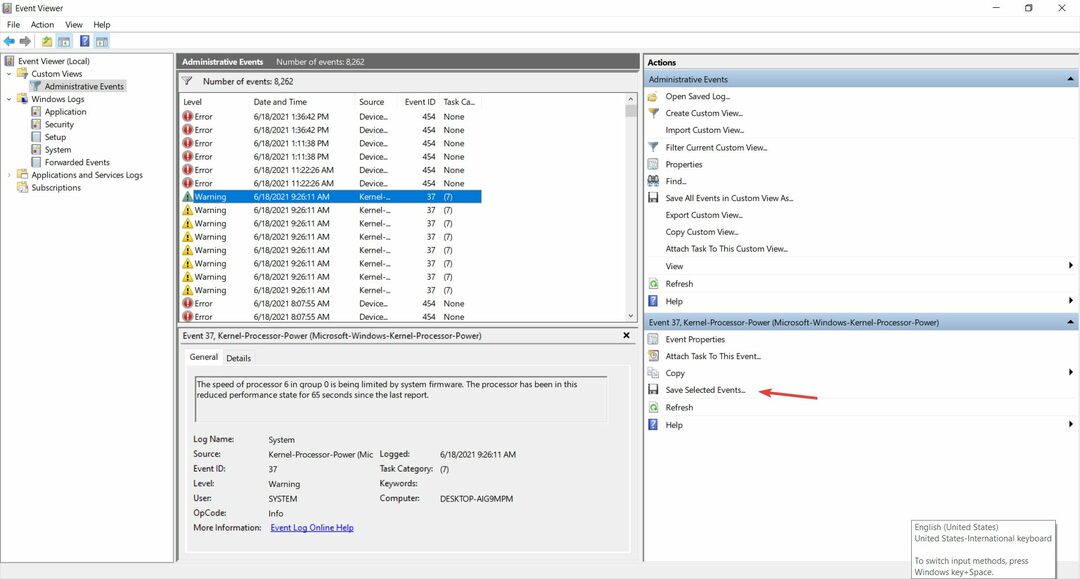Utforsk de enkleste metodene for å fikse Event ID 5137
- Hendelses-ID 5137 kan indikere en normal og legitim opprettelse av et katalogtjenesteobjekt.
- Denne hendelsen kan ha blitt logget på grunn av rutinemessige administrative aktiviteter, for eksempel opprettelse av nye brukerkontoer, grupper eller organisasjonsenheter.
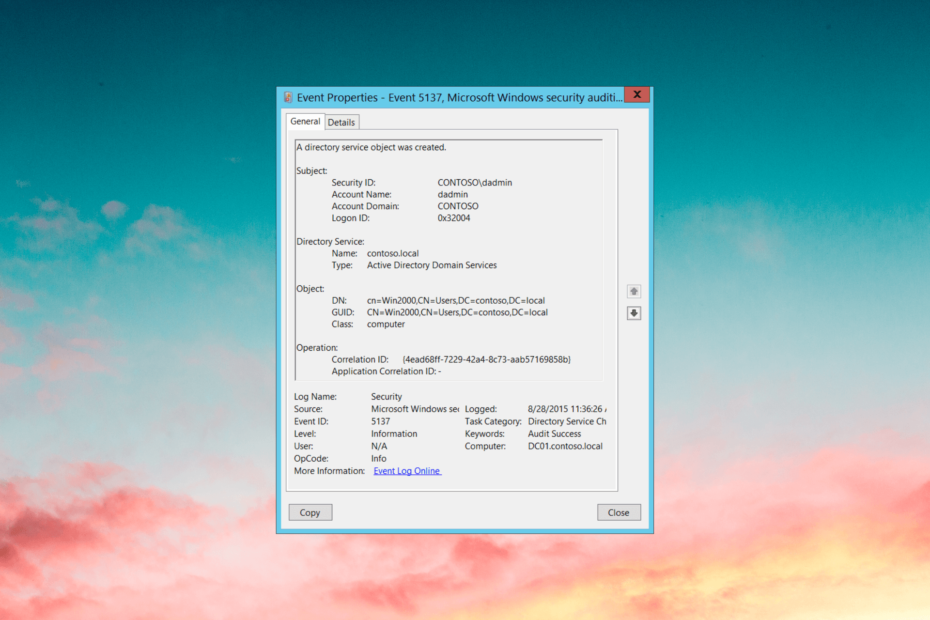
XINSTALLER VED Å KLIKKE LAST NED FILEN
- Last ned og installer Fortect på din PC.
- Start verktøyet og Start skanningen
- Høyreklikk på Reparere, og fiks det innen noen få minutter.
- 0 lesere har allerede lastet ned Fortect så langt denne måneden
Hvis du har støtt på Event ID 5137 på datamaskinen din og lurer på hva det er, kan denne guiden hjelpe! I denne veiledningen vil vi utforske årsakene til hendelsen og gi løsninger for å løse eventuelle problemer eller feilkonfigurasjoner.
Hva er hendelses-ID 5137?
Hendelses-ID 5137 er en spesifikk hendelsesloggoppføring i Windows Event Viewer relatert til Active Directory-tjenesten i et Windows-miljø.
Når et objekt er opprettet i Active Directory, for eksempel en brukerkonto, gruppe eller organisasjonsenhet, logges hendelsen med denne hendelsen.
Den gir informasjon om objektet som ble opprettet, inkludert navn, unik identifikator (GUID) og plassering i katalogstrukturen.
Hendelses-IDen hjelper administratorer med å overvåke og spore objektopprettelser, og sikre ansvarlighet og overholdelse av administrative retningslinjer.
Du må huske at denne hendelsen alene ikke indikerer en feil eller et problem, da det er en normal hendelse som oppstår under rutinemessige administrative oppgaver.
I noen tilfeller kan det imidlertid indikere uautoriserte objektopprettelser som krever ytterligere undersøkelser for å sikre sikkerheten og integriteten til Active Directory-miljøet.
Hvorfor får jeg hendelses-ID 5137?
Det kan være flere årsaker til at denne hendelsen oppstår; noen av de vanlige er:
- Legitime objektskaping – Det kan oppstå på grunn av rutinemessige administrative aktiviteter, som å opprette en ny brukerkonto, gruppe eller organisasjonsenheter.
- Feilkonfigurasjoner eller feil – Denne hendelsen kan oppstå på grunn av feil konfigurasjoner eller feil i Active Directory-innstillingene, inkludert problemer med tillatelser og synkroniseringsprosesser.
- Uautorisert objektoppretting – Hendelses-ID 5137 kan indikere uautorisert eller mistenkelig objektopprettelse, noe som kan være et tegn på et sikkerhetsbrudd eller ondsinnet aktivitet.
Nå som du vet årsakene, la oss gå til neste del for å forstå hva som må gjøres
Hvordan kan jeg fikse Event ID 5137-problemene?
1. Se gjennom hendelsesdetaljene og bekreft legitimiteten
- trykk Windows nøkkel, skriv hendelsesvisning, og klikk Åpen.
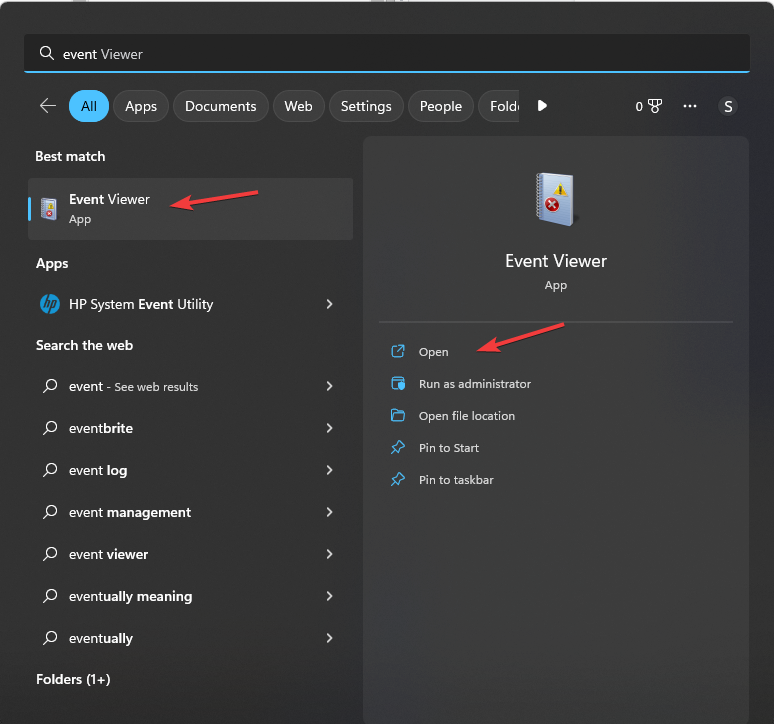
- Gå til Windows-logger, deretter Sikkerhet.
- I den høyre ruten får du listen over hendelser som er logget.
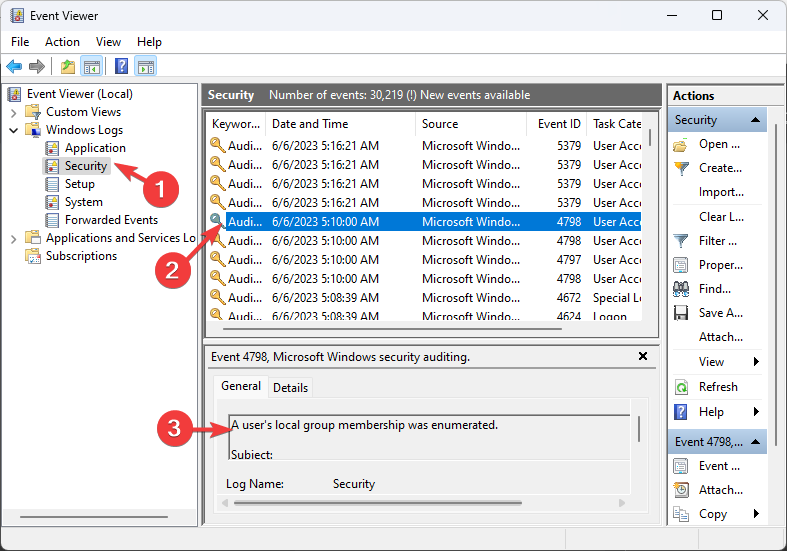
- Lokaliser Hendelses-ID 5137, velg og gå til Generell. Sjekk sikkerhetsendringen og andre endringer som er gjort for filen eller mappen.
Hvis du tror endringen var legitim, trenger du ikke å gjøre noe. Men hvis du føler noe annet, må du gå videre til neste trinn.
- Hva er mbamservice.exe og hvordan stoppe den høye minnebruken
- Høy DPC-latens i Windows 11? 7 måter å fikse det på
- Hva er Event ID 800 og hvordan du raskt fikser det
- HP bærbar datamaskin slår seg ikke på? 3 raske måter å fikse det på
2. Revider Active Directory-endringer
- trykk Windows + R å åpne Løpe eske.
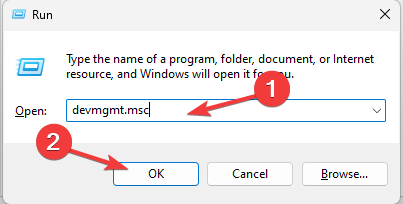
- Type gpedit.msc og klikk OK å åpne Group Policy Editor.
- Naviger til denne banen:
Datamaskinkonfigurasjon\Policies\Windows Settings\Security Settings\Local Policy\Revisjonspolicy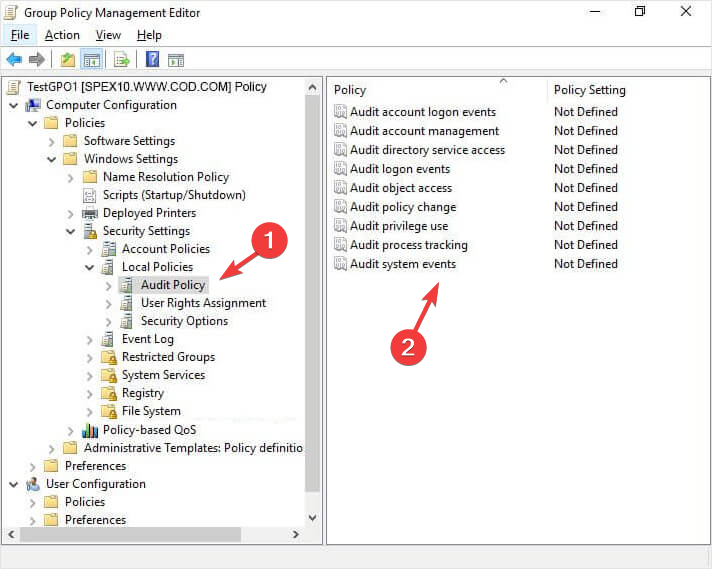
- Klikk Revisjonspolicy og kontroller alle policyene som er oppført i høyre rute for å sikre at innstillingene er riktige.
For å holde øye med endringer som er gjort i Active Directory, kan du aktivere revisjon av Active Directory. Den må konfigureres til å logge relevante hendelser, inkludert objektopprettelser.
Du må implementere en sentralisert loggadministrasjonsløsning for å konsolidere og analysere revisjonsloggene for umiddelbar oppdagelse av mistenkelige aktiviteter.
Hvis du allerede har revisjonspolicyen på plass, kan du se gjennom og oppdatere tillatelsene og tilgangskontrollene i Active Directory for å sikre at de er i samsvar med organisasjonens sikkerhetspolicyer.
Å utføre periodisk sikkerhetsvurderinger og revisjoner av Active Directory-infrastrukturen din, foreslår vi at du bruker sikkerhetsvurderingsverktøy for å skanne etter sårbarheter i miljøet i sanntid.
Dette vil hjelpe deg med å løse eventuelle identifiserte sikkerhetshull for å redusere sannsynligheten for uautorisert objektoppretting.
Så dette er løsninger som du kan bruke til å adressere Event ID 5137 effektivt og sikre integriteten og sikkerheten til Active Directory-miljøet ditt.
For å opprettholde en sunn og sikker katalogtjeneste, regelmessig overvåking, riktige konfigurasjoner, og proaktive sikkerhetstiltak er kritiske.
Hvis du leter etter beste fremgangsmåter for Active Directory, foreslår vi at du sjekker ut denne veiledningen for løsninger.
Vennligst gi oss all informasjon, tips og din erfaring med emnet i kommentarfeltet nedenfor.
Opplever du fortsatt problemer?
SPONSERT
Hvis forslagene ovenfor ikke har løst problemet, kan datamaskinen oppleve mer alvorlige Windows-problemer. Vi foreslår at du velger en alt-i-ett-løsning som Fortect for å løse problemer effektivt. Etter installasjonen klikker du bare på Vis og fiks og trykk deretter på Start reparasjon.